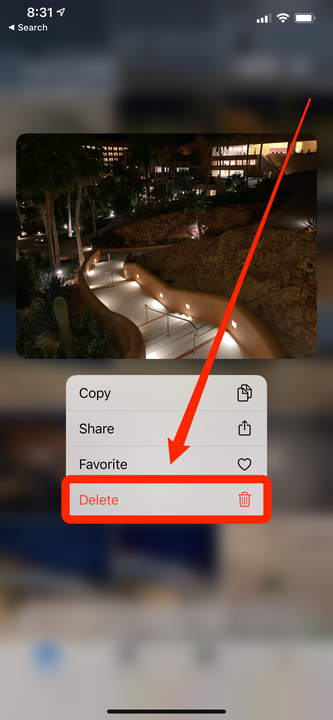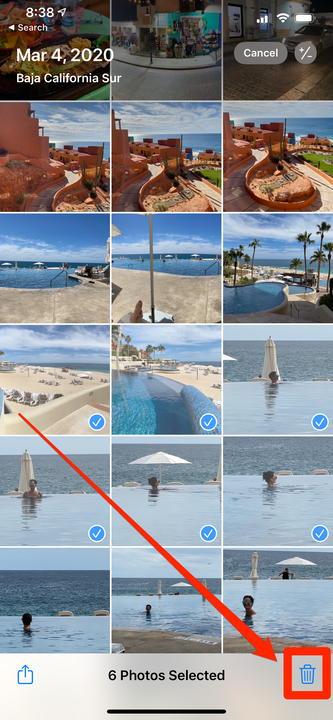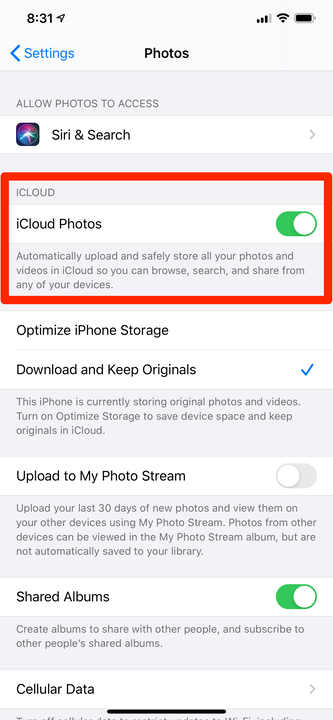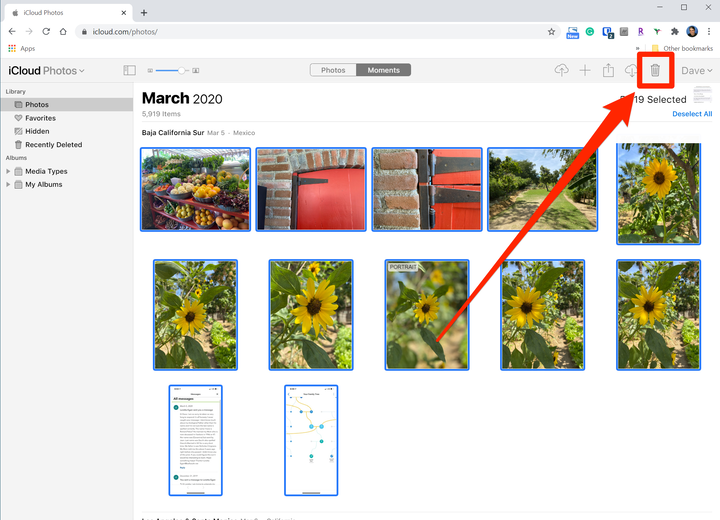Hur man tar bort foton från ett ICloud-konto på två sätt
- För att radera foton från iCloud kan du antingen ta bort dem från din synkroniserade iPhone eller iPad eller stänga av fotosynkronisering.
- Som standard, om du tar bort ett synkroniserat foto från din iPhone eller iPad, tas det också bort från iCloud.
- Om du stänger av iCloud-fotosynkronisering kan du radera foton från iCloud-webbplatsen utan att det påverkar din iPhone eller iPad.
iCloud kanske inte är en funktion du tänker på så ofta, men dess automatiska säkerhetskopiering av dina viktigaste data gör det till ett otroligt kraftfullt verktyg.
Om det är aktiverat kopieras varje foto och video du tar på din iPhone eller iPad automatiskt till iCloud. Följaktligen kan du ibland behöva ta bort några av dessa bilder.
Det finns två sätt att ta bort foton från din iCloud-lagring.
Hur man tar bort bilder från iCloud med din iPhone eller iPad
Om du vill ta bort ett enstaka foto eller ett litet urval av foton som synkroniseras med iCloud från din enhet kan du göra det enkelt med hjälp av appen Foton. Observera dock att detta kommer att radera dem från din enhet också.
Starta appen Foton och hitta fotot du vill radera, sedan:
- För att radera ett enstaka foto, tryck och håll ned bilden tills popup-menyn visas, tryck sedan på "Radera".
Tryck och håll ned ett foto för att se popup-menyn med alternativet att ta bort det.
- För att radera flera foton samtidigt, tryck på "Välj" längst upp till höger på skärmen och tryck sedan på varje foto du vill ta bort. När du är klar trycker du på papperskorgen längst ned till höger på skärmen.
Du kan välja flera foton för radering.
Så fort du raderar en eller flera bilder försvinner de också från dina andra enheter och iCloud-webbplatsen.
Hur man tar bort foton från iCloud utan att ta bort dem från din enhet
Vad händer om du vill ta bort foton från iCloud – bara några få eller alla – utan att också ta bort dem från din iPhone eller iPad?
Om iCloud Photos-funktionen är påslagen kan du inte göra detta eftersom allt förblir synkroniserat. Men du kan radera foton från iCloud utan att det påverkar dina enheter om du stänger av synkronisering av iCloud-foton.
1 Starta appen Inställningar på en av dina enheter och tryck på "Foton".
2 Stäng av "iCloud Photos" genom att svepa knappen åt vänster.
Stäng av iCloud Photos för att sluta synkronisera foton.
3 Upprepa detta för alla andra iOS-enheter som du har anslutit till det Apple ID-kontot. När iCloud Photos har stängts av kommer alla dina enheters fotosamlingar att hanteras individuellt.
4 Öppna iCloud.com i en webbläsare och logga in med ditt Apple-ID om det behövs.
5 Klicka på "Foton" och gör något av följande:
- Om du vill ta bort ett eller ett litet urval av foton håller du ned Ctrl- eller Kommando-tangenten på tangentbordet och klickar sedan på varje foto du vill välja. Klicka sedan på papperskorgen längst upp till höger på sidan.
- För att radera hela din iCloud-fotosamling, tryck på Ctrl +A eller Kommando + A på tangentbordet och klicka sedan på papperskorgen.
Du kan ta bort några foton åt gången eller välja alla för radering.
Alla valda bilder kommer att raderas från iCloud, men om du har stängt av iCloud Photos förblir bilderna på dina andra enheter intakta.